Come ascoltare i podcast
In questi giorni, sembra podcast sono di gran moda e tutti sembrano averne uno preferito da ascoltare. Prima di poter avere un preferito, tuttavia, devi iniziare ad ascoltare.
Ascolta sul tuo computer desktop, sul tuo dispositivo mobile o anche attraverso il tuo altoparlanti domestici intelligenti come Echo o Google Home.
Ascolta i podcast sul Web o sul desktop
Se hai intenzione di ascoltando il podcasts tramite il tuo computer desktop o laptop, puoi farlo in due modi: tramite una piattaforma web player (come Spotify Web Player) o utilizzando un'app desktop (come Apple Podcasts o l'app desktop Spotify).

Ascolto di podcast utilizzando Spotify Web Player
L'utilizzo di un web player può essere utile perché di solito non hai bisogno di un sistema operativo o browser web specifico e non devi scaricare un podcast per ascoltarlo; puoi semplicemente riprodurre in streaming il tuo podcast scelto online tramite il web player stesso.
Ecco come ascoltare un podcast utilizzando Spotify Web Player. Tutto ciò di cui hai bisogno è una connessione Internet, un browser web e un
-
In un browser web, accedi al tuo account Spotify su open.spotify.com. Fare clic sul bianco e nero ACCESSO pulsante nell'angolo in alto a destra dello schermo. La schermata di accesso che appare offre due opzioni: accedere a Spotify tramite Facebook o tramite un nome utente e una password separati. Scegli l'opzione che usi normalmente e accedi a Spotify.

-
Una volta effettuato l'accesso, vedrai la dashboard principale del tuo account. In questa dashboard, una serie di opzioni di ascolto elencate nella parte superiore dello schermo. Da queste opzioni, seleziona Podcast.
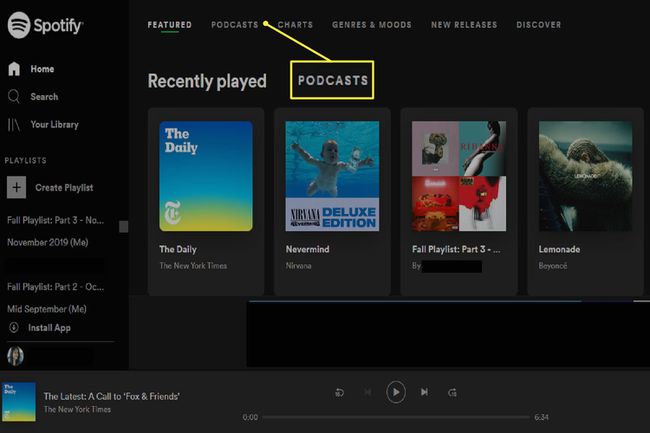
-
Nella schermata Podcast, vedrai una serie di programmi di podcast consigliati che puoi ascoltare. Puoi selezionare uno di questi programmi per vedere un elenco di episodi che puoi ascoltare oppure puoi usare il lettore web principale Pulsante di ricerca (situato nella parte in alto a sinistra dello schermo sotto Casa) per cercare un podcast specifico.
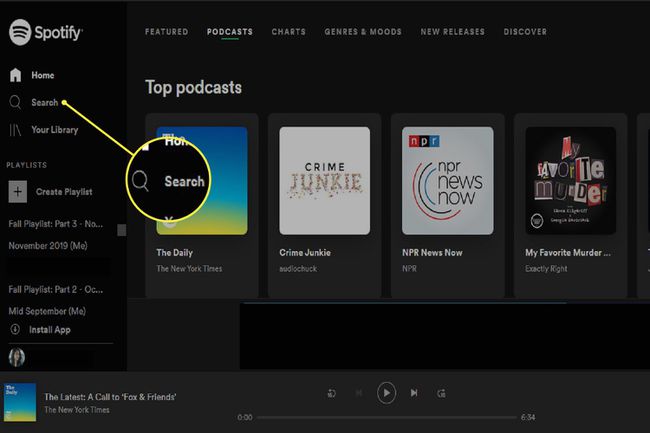
-
Scegli uno spettacolo (facendo clic sul suo logo) e verrai indirizzato alla pagina dello spettacolo che mostra gli episodi del podcast (sembrerà un elenco di brani musicali). Quando posizioni il puntatore del mouse sul icona podcast/radio accanto all'episodio scelto, l'icona della radio si trasformerà in a pulsante di riproduzione. Clicca il pulsante di riproduzione per iniziare subito ad ascoltare il podcast.
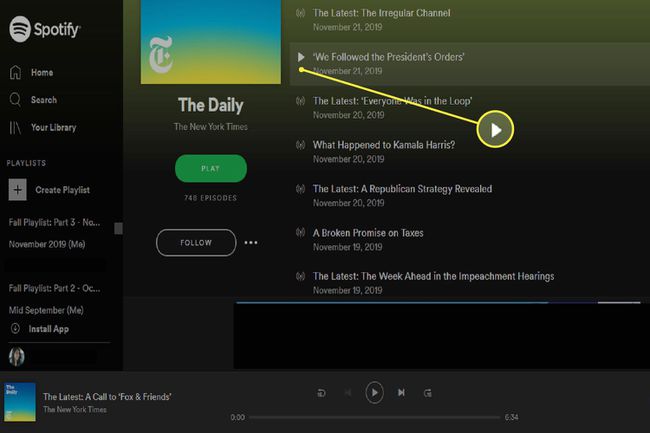
Come ascoltare i podcast sull'app Apple Podcasts per Mac
Quando Apple ha presentato macOS Catalina, ha anche annunciato che si stava sbarazzando di iTunes in favore della sua sostituzione con tre nuove app, una delle quali è nota come Apple Podcasts.
Se il tuo Mac funziona già su macOS Catalina o versioni successive, molto probabilmente utilizzerai l'app desktop Apple Podcasts per le tue esigenze di ascolto dei podcast.
Apri l'app Apple Podcast e seleziona Navigare dal menu della barra laterale sul lato sinistro dello schermo. Oppure, cerca un podcast specifico utilizzando il Casella di ricerca nella parte superiore della stessa barra laterale.
Per riprodurre un episodio di un podcast, usa il pulsanti di controllo della riproduzione che si trovano nella parte superiore della finestra dell'app.
Per abbonarsi a uno spettacolo podcast: Una volta trovato lo spettacolo desiderato, fai clic su di esso per vedere il suo profilo. Nella pagina del profilo dello spettacolo, fai clic su sottoscrivi. L'iscrizione a uno spettacolo ti consente di scaricare automaticamente i nuovi episodi non appena sono disponibili.
A seconda del creatore di Apple Podcast, potresti essere in grado di iscriverti a un abbonamento premium in cui, a pagamento, avrai accesso a contenuti aggiuntivi, ascolto senza pubblicità e altri vantaggi.
Come ascoltare i podcast sull'app desktop Spotify per Windows 10
Se prevedi di utilizzare il tuo computer Windows 10 per ascoltare i podcast, il modo più semplice per farlo potrebbe essere il Applicazione desktop Spotify per Windows, soprattutto se hai già un account perché usi Spotify su un dispositivo mobile.
La cosa interessante di Spotify come piattaforma di podcast è che non devi avere Windows 10 per usarlo. L'app desktop è disponibile anche per Mac, Linux e Chromebook. Ma ai fini di queste istruzioni, ci concentreremo sulla versione per Windows 10.
-
Apri l'app Spotify. Puoi farlo cercandolo tramite il Barra di ricerca situato nella parte in basso a sinistra dello schermo e quindi selezionandolo dai risultati di ricerca che si aprono.
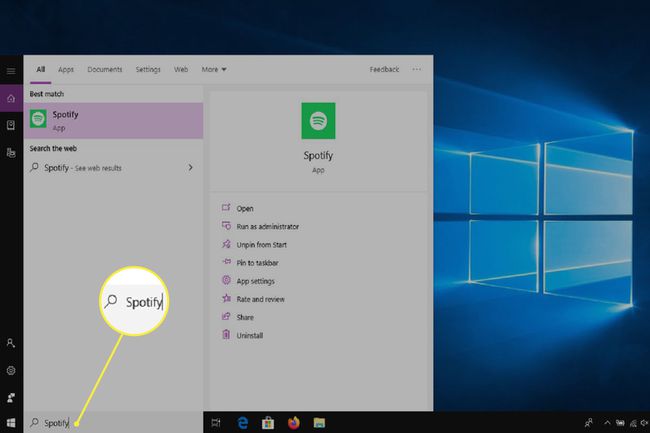
-
Accedi al tuo account Spotify se necessario. Una volta effettuato l'accesso, la dashboard principale dovrebbe apparire di fronte a te. Puoi esplorare un'ampia varietà di podcast suggeriti selezionando prima il Navigare opzione situata nell'angolo in alto a sinistra.
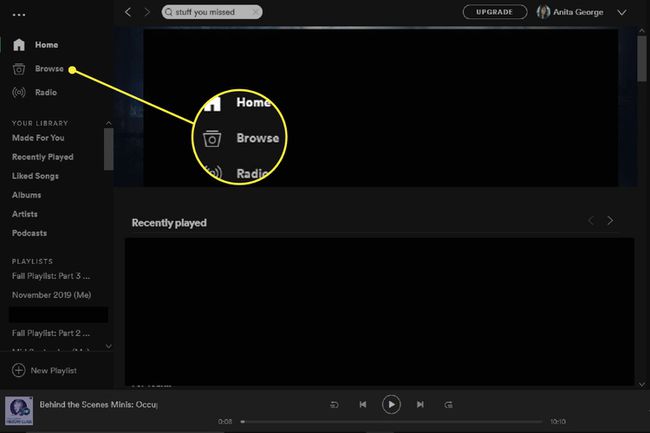
-
Sul Sfoglia pagina, Selezionare Podcast dall'elenco orizzontale delle opzioni. Vedrai quindi i podcast suggeriti, gli episodi in primo piano e una varietà di opzioni di genere tra cui scegliere. Puoi selezionare un podcast da qui facendo clic su una delle icone del logo dello spettacolo. Se lo fai, verrai indirizzato alla pagina del profilo di quello spettacolo e dovrebbe apparire un elenco di episodi. Se passi il mouse su un episodio, a pulsante di riproduzione dovrebbe apparire accanto all'episodio. Clicca sul pulsante di riproduzione per ascoltare quell'episodio.
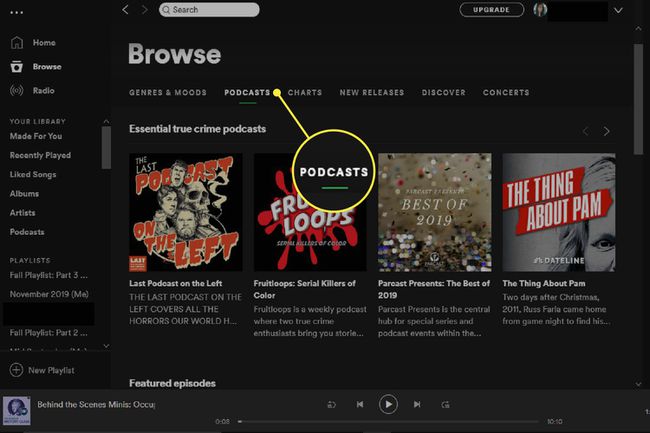
Puoi anche cercare un podcast specifico utilizzando il casella di ricerca nella parte superiore dello schermo. Digita semplicemente il nome o la parola chiave e dovrebbe apparire nei risultati della ricerca direttamente sotto la casella di ricerca.
-
Fai clic sul podcast desiderato per essere indirizzato alla pagina del profilo dello spettacolo. Da lì puoi ascoltare un episodio passando il mouse su un elenco di episodi fino al pulsante di riproduzione appare in modo che tu possa cliccarci sopra, o facendo clic sul pulsante verde Riproduci nella parte superiore della pagina dello spettacolo.
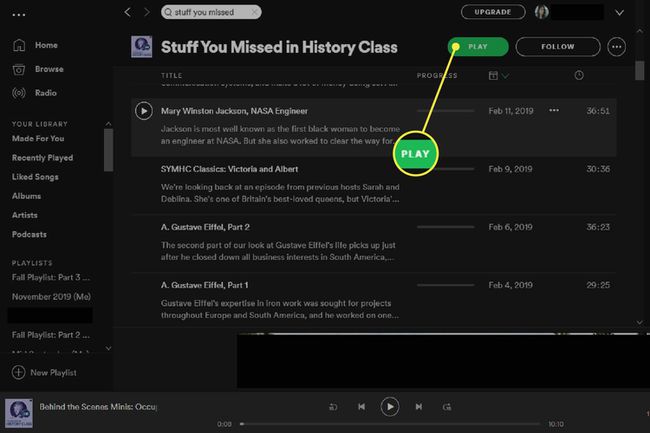
Come ascoltare i podcast su Android utilizzando Podcast Addict
Il App mobile Podcast Addict per Android dispositivi è un'app per podcast molto popolare e per una buona ragione: ha un'interfaccia facile da usare. Ecco come ascoltare i podcast utilizzando Podcast Addict.
Tocca l'icona dell'app Podcast Addict per aprirla.
-
Dalla schermata principale, tocca il icona segno più nell'angolo in alto a destra dello schermo. Verrai quindi portato al Nuovo podcast schermo. In questa schermata puoi sfogliare i podcast suggeriti e in primo piano oppure puoi toccare il icona della lente di ingrandimento per cercare un podcast specifico che desideri ascoltare. Ad ogni modo, una volta che vedi un podcast che ti piace, tocca il logo dello spettacolo per aprire la sua pagina del profilo.
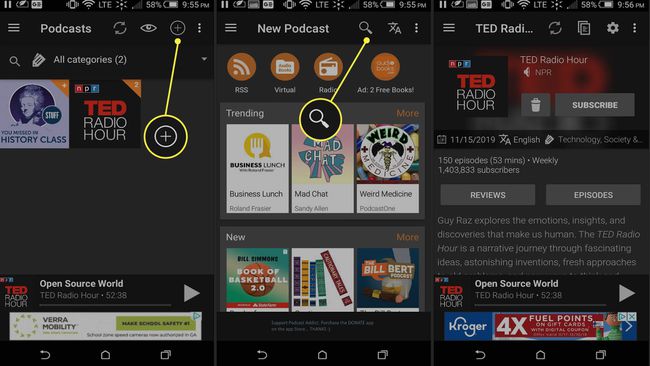
Una volta raggiunta la pagina del profilo di uno spettacolo, puoi fare clic su sottoscrivi per scaricare tutti i suoi episodi oppure puoi fare clic sul pulsante Episodi pulsante per sfogliare i singoli episodi di uno spettacolo.
-
Se vedi un episodio che vuoi ascoltare, toccalo. Verrai quindi indirizzato alla pagina di riepilogo dell'episodio. In questa pagina, tocca semplicemente Pulsante Riproduci nella parte inferiore dello schermo per ascoltare l'episodio. Questo è tutto.
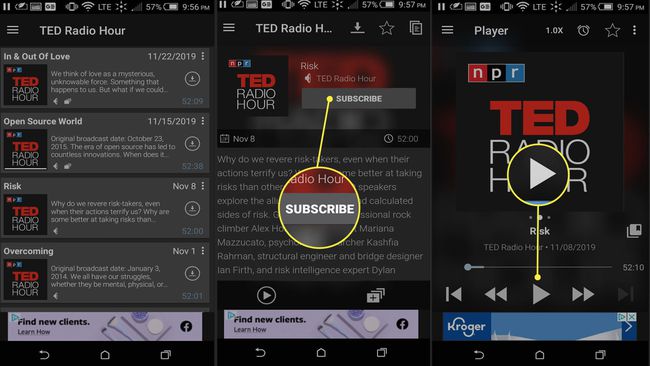
Come ascoltare i podcast su iOS: utilizzando i podcast di Apple
Il App Podcast di Apple è disponibile anche come app iOS per iPhone.
Apri l'app e trova uno spettacolo toccando Navigare o usando il Ricerca campo per cercare un podcast.
Tocca uno spettacolo per andare alla sua home page. Rubinetto Ultimo episodio per andare all'episodio più recente o toccare un episodio dall'elenco degli episodi.
-
I controlli di riproduzione del podcast vengono visualizzati nella parte inferiore dello schermo. Tocca la barra di controllo in basso per accedere alla modalità a schermo intero, dove puoi accedere a contenuti aggiuntivi.

iOS 14.5 offre funzionalità dell'app Apple Podcast più aggiornate, inclusa la possibilità di salvare singoli episodi e una scheda di ricerca avanzata con facile accesso alle classifiche e ad altre categorie.
Come ascoltare i podcast tramite Alexa o Google Home
Se hai intenzione di usare Alexa per ascoltare i podcast puoi farlo utilizzando l'app Alexa e il servizio radio TuneIn.
Puoi riprodurre i podcast tramite Google Home semplicemente utilizzando i comandi vocali che richiedono specificamente un determinato podcast. ("Ehi Google: riproduci cose che ti sei perso durante la lezione di storia.") Dovresti anche controllare la riproduzione semplicemente usando anche i comandi vocali, come "prossimo episodio" o "pausa".
